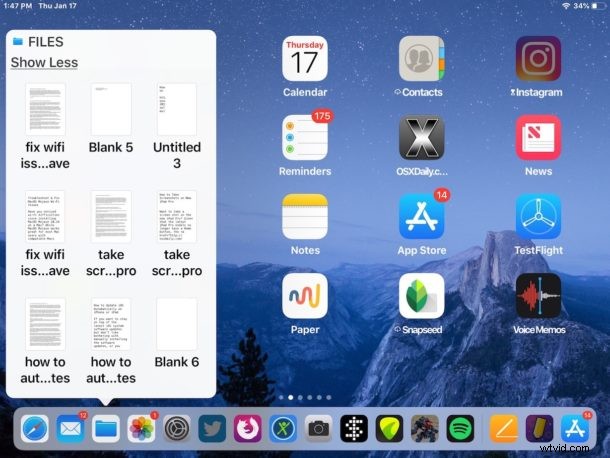
Si interactúa con la aplicación Archivos con frecuencia en iOS, le complacerá descubrir que la aplicación Archivos ofrece una manera rápida y fácil de ver archivos recientes, directamente desde la pantalla de inicio de iPhone o iPad. Aún mejor, puede iniciar documentos recientes directamente desde esta función de acceso rápido a archivos en iOS.
El truco de los archivos recientes funciona en todos los dispositivos iOS modernos, pero es ligeramente diferente con el iPad y el iPhone sin 3D Touch que con los modelos de iPhone con 3D Touch.
Cómo ver archivos recientes desde la pantalla de inicio o el Dock de iOS
Para ver archivos recientes directamente desde la pantalla de inicio de iOS en iPad y muchos modelos de iPhone, utilice el siguiente método:
- Toque y mantenga presionado el ícono de la aplicación Archivos como se ve en la pantalla de inicio o en el Dock de iOS
- Vea la lista de archivos recientes o toque "Mostrar más" para ver archivos aún más recientes
- Toque cualquier documento en la ventana emergente Archivos para abrir ese archivo en la aplicación asociada
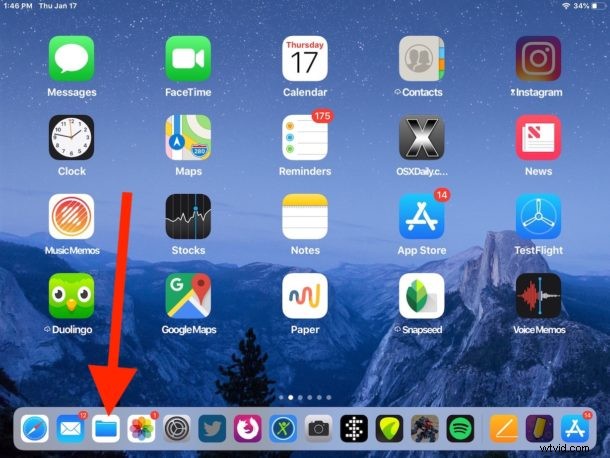
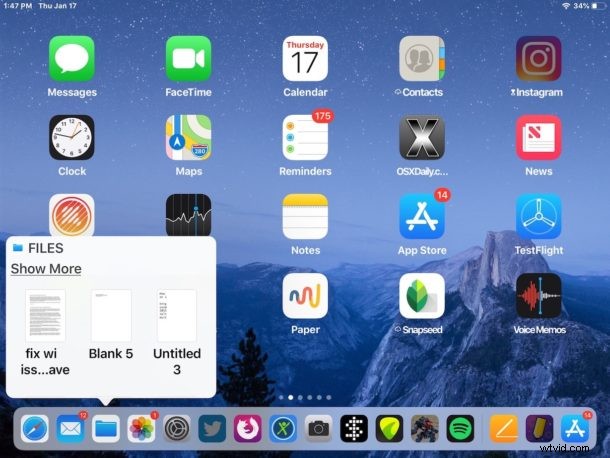
Si desea salir de la vista Elementos recientes de la aplicación Archivos, simplemente tóquelo o toque el ícono nuevamente y se cerrará. O si toca un archivo que se muestra, el archivo y la aplicación se abrirán, por supuesto.
Esta funcionalidad básica es la misma en la mayoría de los dispositivos iOS y se aplica a todos los iPad con la aplicación Archivos y a todos los modelos de iPhone sin 3D Touch. Con los modelos de iPhone 3D Touch, el enfoque es ligeramente diferente.
Ver archivos recientes desde la pantalla de inicio de iOS con 3D Touch
En los modelos de iPhone con 3D Touch o respuesta háptica, presione firmemente el ícono de la aplicación Archivos para ver la lista de archivos recientes. Por lo demás, todo es igual.
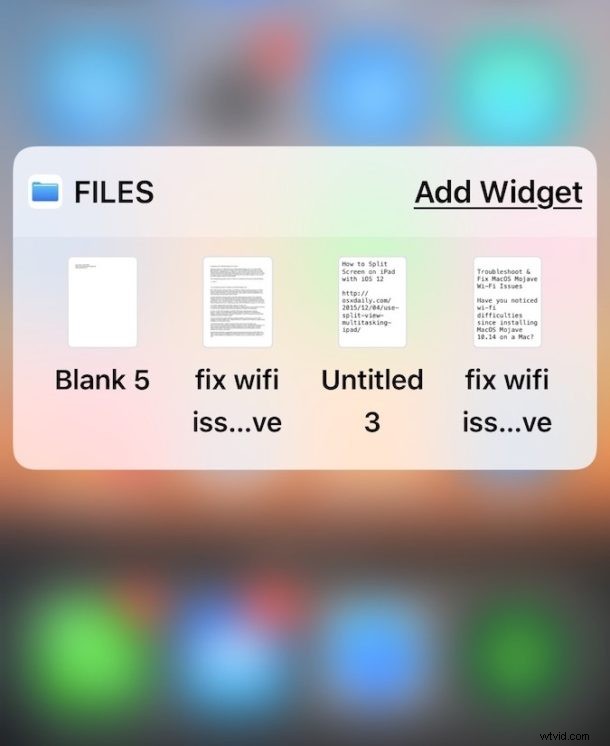
Si toca y mantiene presionado sin 3D Touch en el iPhone con 3D Touch, terminará con los íconos temblorosos que le permitirán eliminar aplicaciones en los modelos de iPhone con 3D Touch.
La aplicación Archivos en iOS ofrece una especie de sistema de archivos para usuarios de iPhone y iPad, y aunque es mucho más limitada que Finder en la Mac, aún ofrece muchas funcionalidades comunes del sistema de archivos, como la capacidad de cambiar el nombre de los archivos, ordenar archivos, etiquetar archivos , crea nuevas carpetas para tus archivos y más.
Por cierto, los usuarios de Mac también tienen muchas formas diferentes de acceder a los archivos recientes, incluido el elemento del buscador "Recientes" (que solía llamarse Todos mis archivos), los submenús Elementos recientes del menú Apple y los menús Recientes, pilas opcionales del Dock, toque dos veces con dos dedos en los iconos del Dock, entre muchos otros métodos.
